Грешка 0xc000007bПоявява се и се показва съобщение за грешка„Приложението не може да се стартира правилно“,Това еWindowsПотребителски срещиЕдна от най-разочароващите грешки.
Тази грешка възниква, когато потребителите се опитват да стартират определени приложения или игри.Той предотвратява стартирането на приложението.Следователно това е наистина досадно и трябва да бъде разрешено.В тази статия ще ви представя7 методаЗа да ви помогне да се отървете от тази досадна грешка.
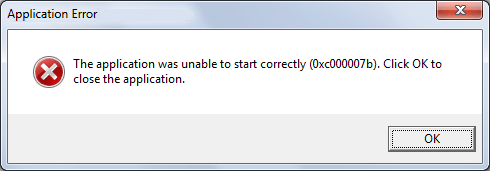
Приложението не може да се стартира правилно (грешка 0xc000007b)
код на грешка0xc000007bОсновно означаваНевалиден формат на изображението.Той идва със следното съобщение за грешка:„Приложението не може да бъде стартирано правилно.Щракнете върху "OK", за да затворите приложението. " Основната причина за тази грешка е32-битова средаи 64Битова средаСмесете заедно . Потребителите на Windows опитватВ своятапозиция 32Windows система 上бягайепозиция 64系統Проектиранкойто и да е приложение 或Докато играете, внезапна появагрешка 0xc000007b,И да попречи на потребителите да изпълняват задачите си.отпозиция 32Приложението не може да зареди такова64-битова .dll, Така щепозиция 32ипозиция 64околна средасмесване使用Ще доведе до този проблем.На всяка операционна система Windows(7/8/8.1/10)Тази грешка може да възникне на,ноWindows XPСистемата е защитена до известна степен.
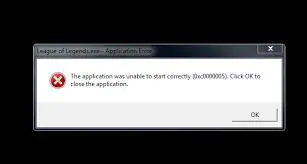
Въпреки това, може да има други причини за тази грешка, като прекъсване на инсталирането на актуализация, изключване на компютъра по погрешка или изтриване на програмата директно от инсталационната папка.Освен това грешката може да е свързана и сMicrosoft Visual C++,Direct X和. NET FrameworkНякои щети, свързани с ключови програмни файлове.Има и други причини, но обсъждането им ще ни дерайлира.Нека бързо да преминем към решението на тази грешка.
0 начина за коригиране на грешка 000007xc7b
Грешката 0xc000007b е наистина разочароваща и трябва да бъде коригирана ръчно.азЩе бъде по много прост начинЗапознайте се с вас7 "най-ефективни" метода за коригиране на грешка 0xc000007b.Не се изискват експертни познания, просто трябва да следвате ръководството стъпка по стъпка под всеки метод.Преминете към метода сега, за да стартирате желаното приложение без усилие.
1. Рестартирайте и инсталирайте отново, за да коригирате 7xc0b в Windows 000007
Това е най-лесният метод и работи като чар в много ситуации.Моля, следвайте стъпките по-долу, за да коригирате грешката 0xc000007b:
步驟1: Рестартирам Компютър и след това опитайте да стартирате приложението.Ако грешката все още се появява, моля, продължете със следните стъпки.
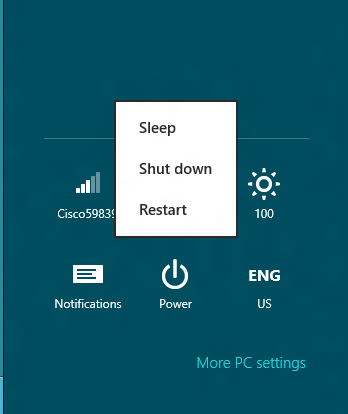
步驟2: ДеинсталиранеПриложението, което не може да работи поради тази грешка.
步驟3: временензакриванеТогава антивирусна програмапреинсталирайтеПриложението.
步驟4:След това използвайте антивирусен софтуер, за да проверите компютъра за вируси или други заплахибягайПриложението.Тогава,ОтвориАнтивирусна програма.
2. Стартирайте като администратор
Някои приложения изискват администраторски права, за да работят.Ако случаят е такъв, моля, следвайте стъпките по-долу, за да коригирате грешката 0xc000007b:
步驟1:Първо преместете курсора наДа тичашотприложение,ТогаваКликнете с десния бутонто.след това щракнете"Атрибути".
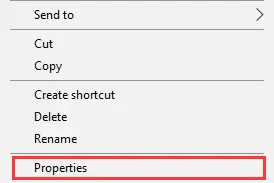
步驟2:Сега превключете на " съвместимост" Раздел.След това изберете Стартирайте програмата като администратор кадър.
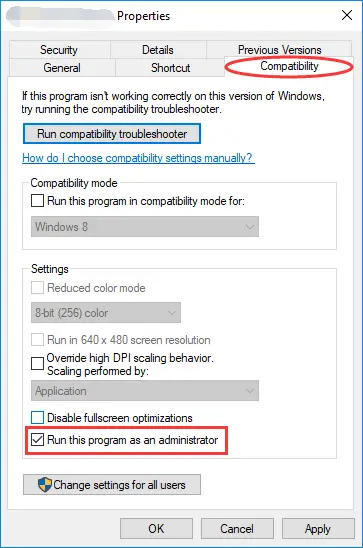
步驟3:Последно щракване Потвърждение За да запазите настройките ибягайприложение.
3. Актуализирайте Windows или преинсталирайте .NET Framework, за да коригирате грешка 0xc000007b
Рамката .NET е рамка, разработена от Microsoft, която поддържа приложения, които използват .Net технология.Проблеми в .NET Framework могат да причинят грешка 0xc000007b.Не може да бъде премахнат или преинсталиран в Windows 8 или 10, но може да бъде преинсталиран в по-ранна версия на Windows, за да се коригира грешката.
(I) За потребители на Windows 8/8.1/10:
步驟1:Отидете наконтролен панелИ след това отидете наСистема и сигурностНастроики.
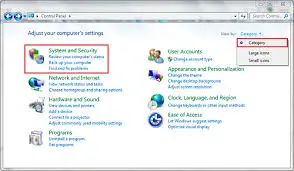
步驟2:След това щракнетеАктуализация на Windows.След това просто щракнете върху "Провери за актуализации".След това Windows ще търси всички налични актуализации и ще ви помоли да ги приложите.
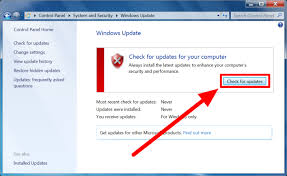
(Ii) За потребители на Windows 7 или по-стара версия:
步驟1:Отидете наконтролен панелИ след това отидете наПрограми и функцииНастроики.

步驟2:Щракнете за " Microsoft .NET"Всеки артикул в началото. След това щракнете върху " Деинсталиране/промяна", След това следвайте инструкциите Деинсталиранетези проекти.
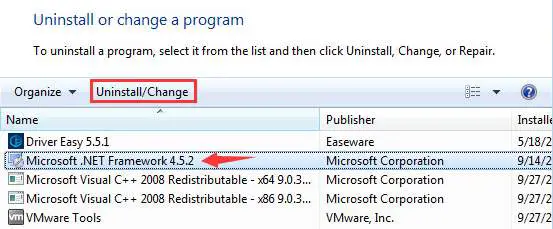
步驟3:След това посетете Официален уебсайт на Microsoft .NET Framework,Тогаваоще веднъж下载並инсталация . NET Framework.
4. Проверете твърдия диск
Ако грешката 0xc000007b е причинена от някои хардуерни проблеми, моля, следвайте стъпките по-долу, за да проверите и поправите диска за проблеми:
步驟1:отидете на " Старт" Меню и въведете " Cmd ".Кликнете с десния бутон „В списъка с елементиКомандния ред"И изберете "Изпълни като администратор".

步驟2:в "Командния ред"В прозорецаТипСледната команда,ТогаваНатиснете Enter:
chkdsk c: /f/r
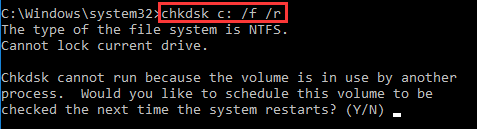
注意: Ако трябва да проверите други устройства, моля, използвайтеСъответна буква на устройствотозамени" c ".
步驟3: прегледРеши ли проблема ви.
5. Инсталирайте отново всички пакети на Microsoft Visual C++
Повредата във всеки файл от пакета за изпълнение на Microsoft Visual C++ ще доведе до конфликт и ще се появи грешка 0xc000007b.Моля, следвайте стъпките по-долу, за да коригирате грешката:
步驟1: Отидете наконтролен панелИ след това отидете наПрограми и функцииНастроики.

步驟2: Намерете всичкиПакет Microsoft Visual Runtime,След това от компютъраДеинсталиранете.Тогава,Рестартирамкомпютър.
![]()
步驟3:достъпMicrosoft官方уебсайтВземете отновоИзтеглете и инсталирайтеVisual C++ пакет по време на изпълнение.Може да имате нуждаНяколко пъти при инсталиране на компютъраРестартирайтеКомпютър, така че бъдете търпеливи.
步驟4: прегледВъзможно ли е да стартирате приложението веднага.
Този метод лесно ще разреши грешката 10xc0b на компютър с Windows 000007.
6. Инсталирайте или актуализирайте DirectX
Някои приложения изискват DirectX за работа.Въпреки че през повечето време е инсталиран на компютъра.Ако актуализацията вече е инсталирана, актуализацията може да коригира грешка 0xc000007b.Моля, следвайте стъпките по-долу, за да отстраните грешката:
步驟1:достъпMicrosoft官方уебсайт以下载 並инсталацияПоследната версияDirectX.Ако вече е инсталиран на вашия компютърСофтуерът,請РъководствоинсталацияТази последна версия.

步驟2:Проверете дали приложението вече е в състояниенормаленбягай.
7. Стартирайте sfc /scannow
Ако някои повредени системни файлове са причина за грешка 0xc000007b в компютъра, изпълнението на командата sfc /scannow ще реши проблема.Моля, следвайте стъпките по-долу, за да коригирате грешката:
步驟1: отидете на " Старт" Меню и въведете " Cmd ".Кликнете с десния бутон „В списъка с елементиКомандния ред"И изберете "Изпълни като администратор".

步驟2: в "Командния ред"В прозорецаТипСледната команда,ТогаваНатиснете Enter:
SFC/сканиране
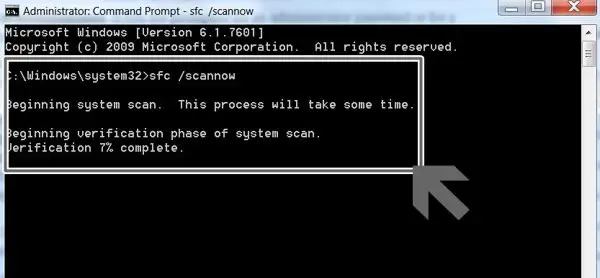
步驟3: Изчакай търпеливо,Докато процесът приключи, а след товаРестартирамНАСТОЛЕН КОМПЮТЪР.След това опитайте да стартирате желаното приложение.
Лесно ли е?Този метод полезен ли е за вас?
概要
това са(много щастлив) 0 начина за решаване на грешката 000007xc7b: "Приложението не може да бъде стартирано правилно", Много е удобна за използване.Ако знаете причината за грешката във вашия компютър, можете избирателно да опитате някой от горните методи.
Можете обаче да ги опитате един по един, докато проблемът не бъде решен.За всякакви въпроси, въпроси или предложения, моля, не се колебайтеследнотона"коментар"разделВ ход評論.
Дано сте намерили това, което искате.Приятен ден на всички!


![Как да видите версията на Windows [много просто]](https://infoacetech.net/wp-content/uploads/2023/06/Windows%E7%89%88%E6%9C%AC%E6%80%8E%E9%BA%BC%E7%9C%8B-180x100.jpg)


